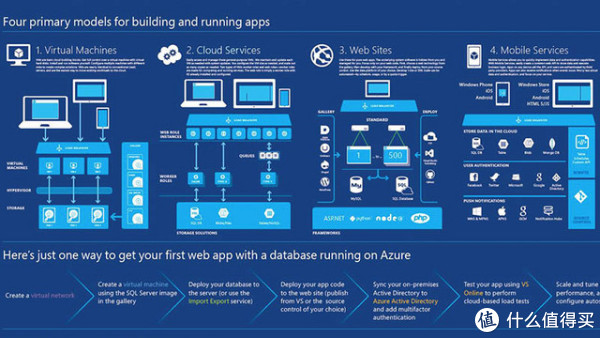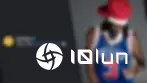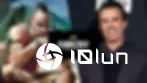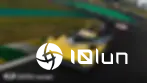在 Linux 系统中,同步时间涉及 系统时间(System Time) 和 硬件时间(Hardware Clock 或 RTC, Real-Time Clock)。系统时间由 Linux 内核管理,主要用于操作系统运行时的计时和任务调度;硬件时间则由主板上的时钟芯片维护,即使关机也会继续运行。
1. 同步系统时间
1.1 使用 NTP 或 Chrony 同步系统时间
系统时间通常通过网络时间协议(NTP)服务器来同步,确保时间准确。
(1)使用 NTP 服务同步时间
NTP 是一种经典的时间同步服务。
安装 NTP 服务:
在 Debian/Ubuntu 系列:
bash
sudo apt update sudo apt install ntp在 CentOS/RHEL 系列:
bash
sudo yum install ntp
启动 NTP 服务:
启动并设置为开机自启:
bash
sudo systemctl start ntp sudo systemctl enable ntp
手动同步时间:
手动与 NTP 服务器同步时间:
bash
sudo ntpdate pool.ntppool.ntp 是全球公共 NTP 服务器,可以根据需求替换为更接近你的地理位置的服务器(比如中国的 cn.pool.ntp)。
(2)使用 Chrony 同步时间
Chrony 是一个现代的时间同步工具,适合动态网络环境(如虚拟机、断网重连)。
安装 Chrony:
在 Debian/Ubuntu 系列:
bash
sudo apt update sudo apt install chrony在 CentOS/RHEL 系列:
bash
sudo yum install chrony
启动 Chrony 服务:
启动并设置为开机自启:
bash
sudo systemctl start chronyd sudo systemctl enable chronyd
手动强制同步时间:
强制立即同步系统时间:
bash
sudo chronyc -a makestep
验证时间同步状态:
查看时间源状态:
bash
chronyc sources
(3)使用 timedatectl 同步时间
timedatectl 是现代 Linux 发行版中基于 systemd 的时间管理工具。
启用时间同步:
检查时间同步状态:
bash
timedatectl status如果未启用 NTP,同步时间:
bash
sudo timedatectl set-ntp true
2. 硬件时间同步
硬件时间(RTC)是由 BIOS 或主板管理的时间,通常独立于操作系统运行。为了确保硬件时间和系统时间一致,需要定期同步。
2.1 硬件时间与系统时间关系
系统时间: Linux 内核管理的时间,通常是我们在操作系统中看到的时间。
硬件时间: 主板上的硬件时钟,即使关机也能持续运行。
Linux 系统启动时会读取硬件时间作为初始化时间,但系统运行后硬件时间和系统时间可能会出现偏差,因此需要手动或自动同步。
2.2 查看硬件时间
使用 hwclock 查看硬件时间:
bash
sudo hwclock --show输出示例:
2025-11-20 16:00:00.000000+00:00这是硬件时钟的当前时间。
2.3 将系统时间同步到硬件时间
如果系统时间正确,可以将其写入硬件时间:
bash
sudo hwclock --systohc作用: 将系统时间设置为硬件时间。
2.4 将硬件时间同步到系统时间
如果硬件时间正确,可以将其加载为系统时间:
bash
sudo hwclock --hctosys作用: 将硬件时间设置为系统时间。
2.5 设置硬件时间的时区
硬件时间可以设置为 UTC 或 本地时间(Local Time)。推荐硬件时间使用 UTC。
检查硬件时钟的时区:
查看当前硬件时钟是否使用本地时间:
bash
timedatectl输出示例:
RTC in local TZ: no如果是 no,表示硬件时钟使用 UTC。
如果是 yes,表示硬件时钟使用本地时间。
设置硬件时间为 UTC:
设置硬件时钟为 UTC:
bash
sudo timedatectl set-local-rtc 0如果需要切换为本地时间:
bash
sudo timedatectl set-local-rtc 1
3. 自动化时间同步
3.1 定期同步 NTP 时间
为了确保时间一致性,可以通过 cron 定期同步时间。
添加定时任务:
编辑 cron 配置:
bash
sudo crontab -e添加以下内容,每小时同步一次时间:
basic
0 * * * * /usr/sbin/ntpdate pool.ntp
3.2 启用自动硬件时间同步
确保系统在关机或重启时自动更新硬件时间:
bash
sudo hwclock --systohc
4. 常见问题及解决方法
4.1 时间不同步的问题
NTP 服务未启动: 确保 NTP 或 Chrony 服务正在运行。
bash
sudo systemctl status ntp时区设置错误: 确保系统和硬件时钟的时区一致。
bash
sudo timedatectl set-timezone
4.2 硬件时间与系统时间不一致
如果发现硬件时间和系统时间不一致,可以手动同步:
将系统时间同步到硬件时间:
bash
sudo hwclock --systohc或将硬件时间同步到系统时间:
bash
sudo hwclock --hctosys
4.3 硬件时间丢失
如果硬件时间总是丢失或不准确,可能是 CMOS 电池没电,需要更换主板电池。
5. 总结
系统时间同步方法:
使用 ntp 或 chrony 与网络时间服务器同步。
启用 timedatectl 的时间同步功能。
硬件时间同步方法:
查看硬件时间:
bash
sudo hwclock --show将系统时间同步到硬件时间:
bash
sudo hwclock --systohc将硬件时间同步到系统时间:
bash
sudo hwclock --hctosys
通过定期同步系统时间和硬件时间,可以确保 Linux 系统时间的准确性和一致性。
本网通过AI自动登载内容,本文转载自MSN,【提供者:什么值得买 | 作者:什么值得买】,仅代表原作者个人观点。本站旨在传播优质文章,无商业用途。如不想在本站展示可联系删除。